Ne glede na to, ali morate narediti nekaj za prikaz svojega znanstvenega projekta, prodati ali pomagati muzejskim obiskovalcem Če želite razumeti umetniško delo, boste verjetno morali narediti diaprojekcijo, ki vključuje slike, besedilo in drugo mediji. Včasih ga boste morda morali narediti celo na poti.
FlowVella je brezplačna aplikacija za ustvarjanje diaprojekcije, ki deluje na vašem računalniku Mac, iPad in zdaj iPhone za izdelavo morilskih predstavitev doma in na poti. Evo kako.
Najprej boste želeli zagnati FlowVella na svojem iPhoneu in se dotakniti velikega gumba Plus na vrhu zaslona, da ustvarite svoj prvi »Flow« ali predstavitev.
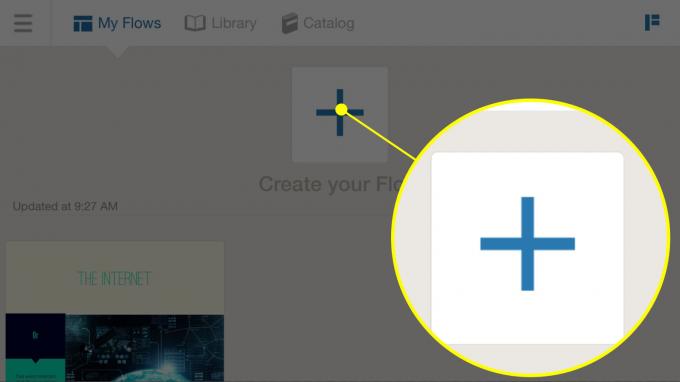
Foto: Rob LeFebvre/Kult Maca
Nato boste morali predlogo izbrati med več kot 40 dobro oblikovanimi možnostmi, od industrijske grafike do lepote do znanstvenega eksperimenta. Dotaknite se gumba Predogled, če želite podrobneje pogledati različne razpoložljive diapozitive naslovov in vsebin, nato pa tapnite gumb Izberi v zgornjem desnem kotu, da začnete urejati svoj tok.
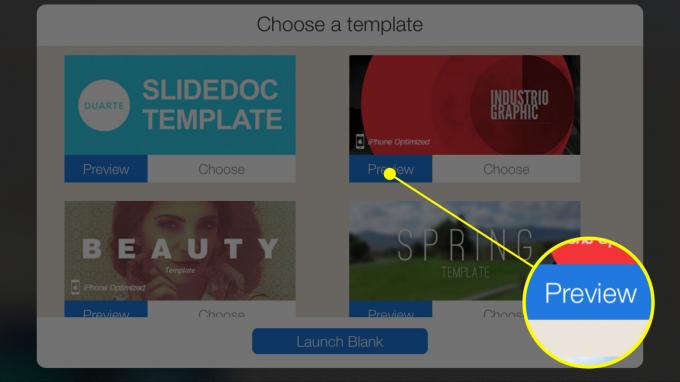
Foto: Rob LeFebvre/Kult Maca
Dotakniti se želite polja na vrhu in svojemu toku dati ime, nato pa se dotaknite začetnega diapozitiva z naslovom in se dotaknite besedila, da tam uredite nadomestne znake. Če ste na straneh uporabili predlogo, se boste počutili kot doma.
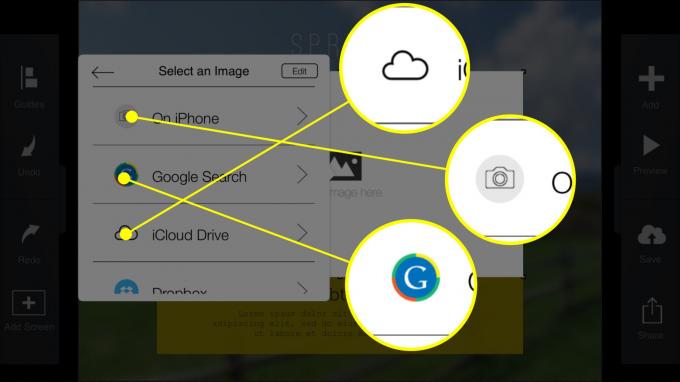
Foto: Rob LeFebvre/Kult Maca
Dotaknite se nadomestnega mesta za sliko, nato pa v pojavnem meniju tapnite Spremeni sliko. Nato izberite sliko iz svojega iPhone -a, Iskanje Google, iCloud Drive, Dropbox, Google Drive ali katero koli grafiko iz predloge Flow. Tu lahko dodate tudi vire vsebine, na primer svoj fotoaparat, Instagram, Box, Creative Cloud ali One Drive.
Dotaknite se Iskanja Google, nato v iskalno polje vnesite izraz. FlowVella ga bo postavil na območje imetnika slike in ga poskušal prilagoditi. Lahko se dotaknete in povlečete obris tega polja z ogradami, da se prilega tudi izbrani sliki.

Foto: Rob LeFebvre/Kult Maca
Nato dvakrat tapnite območje naslova in vnesite naslov ali podnaslov, nato pa enako storite z besedilnim poljem. Pisavo, njeno težo, velikost, poravnavo in barvo lahko nastavite z orodji na vrhu zaslona. Dodajte povezavo tudi z dotikom gumba za povezavo. Ko končate, se dotaknite Končano.
Orodja na robovih zaslona iPhone vam bodo v pomoč. Vse korake lahko razveljavite in ponovite z gumbi na levi strani ter omogočite ali onemogočite vodila za poravnavo. Dotaknite se gumba plus v spodnjem levem kotu, da dodate nov zaslon v svoj tok.

Foto: Rob LeFebvre/Kult Maca
Velik gumb Plus v zgornjem desnem kotu doda nov besedilni objekt vašemu diapozitivu, Predogled pa vas popelje do trenutnega diapozitiva, ki ga ni mogoče urejati. S pritiskom na gumb Shrani lahko svoj tok shranite v oblak in ga z gumbom Skupna raba delite v spletnem sistemu FlowVella.
Z dotikom gumba za dodajanje zaslona dobite drsno ploščo, na kateri lahko izbirate med katerim koli od zaslonov predloge kot pa tudi osnovne postavitve predstavitev, ki so vam morda znane iz druge programske opreme, ki ste jo uporabljali, kot sta Keynote in Power Point. Dodajte in uredite poljubno število zaslonov, da ustvarite svoj tok.
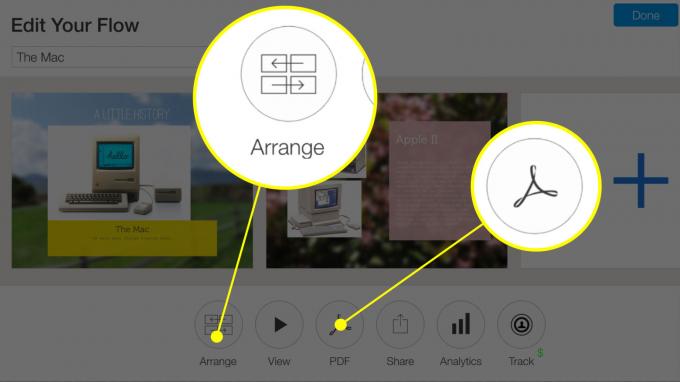
Foto: Rob LeFebvre/Kult Maca
Če naredite napako in morate izbrisati ali preurediti diapozitive, se vrnite na zaslon Uredi tok in tapnite gumb Uredi. Diapozitivi se bodo skrčili na sličice, ki jih lahko nato prerazporedite tako, da jih povlečete, ali izbrišete s pritiskom na gumb X, ki se prikaže. Svoj tok lahko shranite tudi kot PDF in ga delite prek običajnih storitev na svojem iPhoneu, na primer iMessage ali AirDrop - kot nalašč za sodelovanje.
Tu je še veliko več funkcionalnosti, zato je to kot nalašč za vse, ki potrebujejo predstavitev. Še bolje, če dobite različico Mac, boste lahko delali na istem Flowu na vašem Macu, ki ste ga zagnali na svojem iPhoneu.
Če potrebujete navdih, si lahko ogledate katalog, ki vsebuje na stotine tokov, ki so jih ustvarili drugi ljudje. Lahko se dotaknete vseh njih in si ogledate, kako drugi ustvarjajo svoje lastne tokove. Če vam je všeč tisti, ki ste ga prenesli za predogled, se lahko dotaknete ikone srčka na plošči Knjižnica.
Brezplačna različica programa FlowVella vam omogoča ustvarjanje do štirih tokov z neomejenim nalaganjem vsebine in se sinhronizira z različicami iPad in Mac. Različica Premium (4,99 USD na mesec) ponuja neomejene tokove, zaščito z geslom in analitiko o kdo nalaga in si ogleduje vaše tokove v skupni rabi ter 500 MB prostora za nalaganje vaših tokov poln. Obstaja tudi različica Pro (19,99 USD na mesec) in ena za Teams.
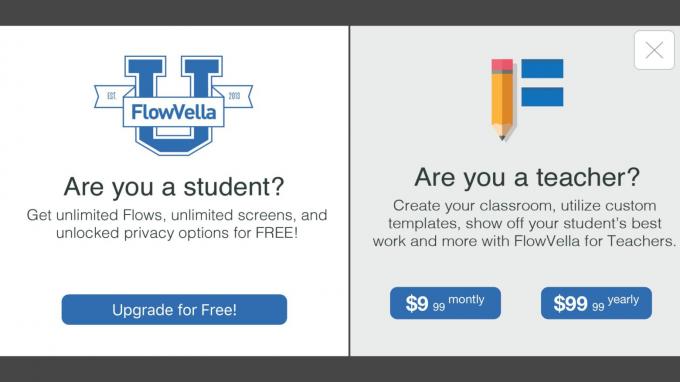
Foto: Rob LeFebvre/Kult Maca
Študenti lahko dobijo FlowVella brezplačno, medtem ko učitelji dobijo popust pri manj kot 10 USD na mesec, račun, ki jim omogoča vse funkcije upravljanja študentov skupaj z vso kul vsebino ustvarjanja.
Če vas zanima, da sami pripravite morilske predstavitve, pojdite na Spletno mesto FlowVella in se prepričajte sami.
